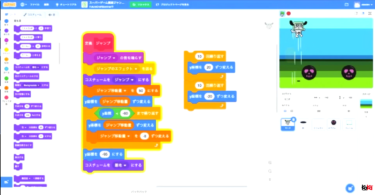ジブン専用パソコン用のバックアップデータを16GBより大きなマイクロSDカードにコピーした場合、16GBを超える部分が使われてない状態となります。次の作業をすると、すべての容量
が使えるようになります。
この作業はCUIを使います。CUIについては「文字を使ってパソコンと対話する方法」を参照してください。
① コピーずみのマイクロSDカードをラズベリーパイに差し込んで起動
してください。
② 起動したら、スタートメニューの「アクセサリ」から「LXTerminal」を選
びます。
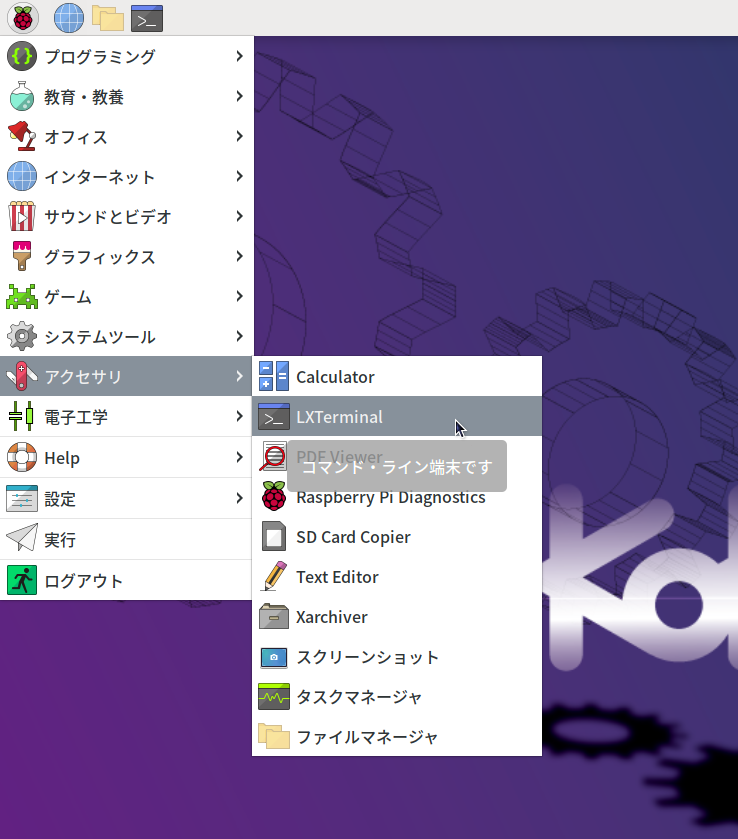
③ 起動したら、「sudo raspi-config」と入力してからEnterキーを押
します。
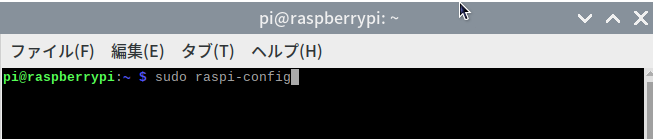
④ 設定画面
が開いたら、キーボードのカーソルキー(矢印キー)を使って、「7 Advanced Options」を選んで、Enterキーを押します。このとき、マウスは使えないので注意してください。
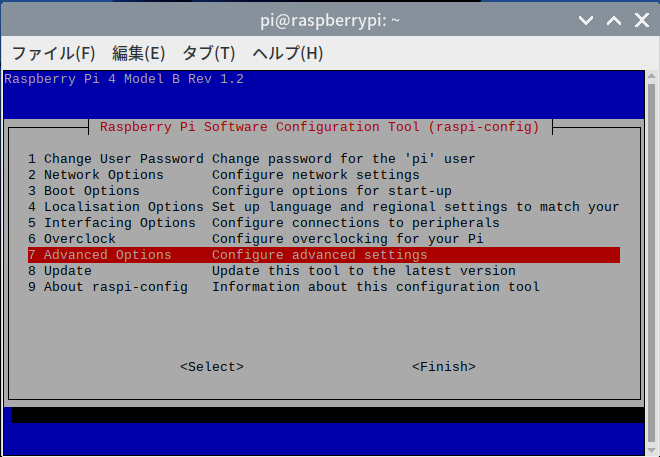
⑤ 続
いて、「A1 Expand Filesystem」が選ばれていることを確認
して、Enterキーを押します。
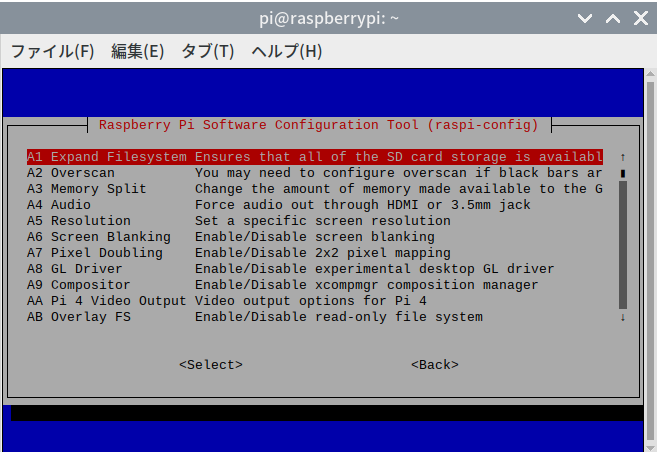
⑥ しばらくして、次の画面になったら拡張
は成功
です。Enterキーを押してください。
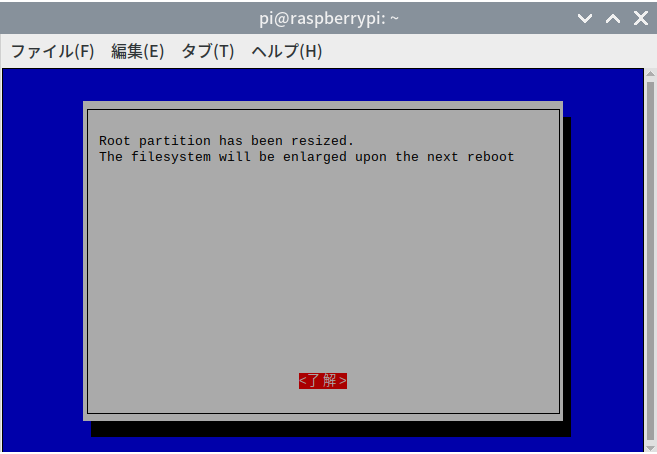
⑦ 画面が変わったら、右向き矢印キーを押して、「<Finish>」を選び、Enterキーを押します。
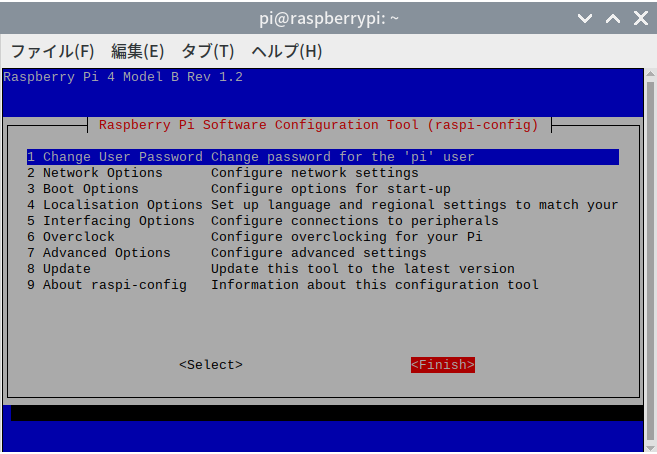
⑧ 再起動
の確認画面になるので、「<はい>」が選ばれていることを確認して、Enterキーを押してください。再起動の後に、マイクロSDカードの容量がすべて使えるようになっています。
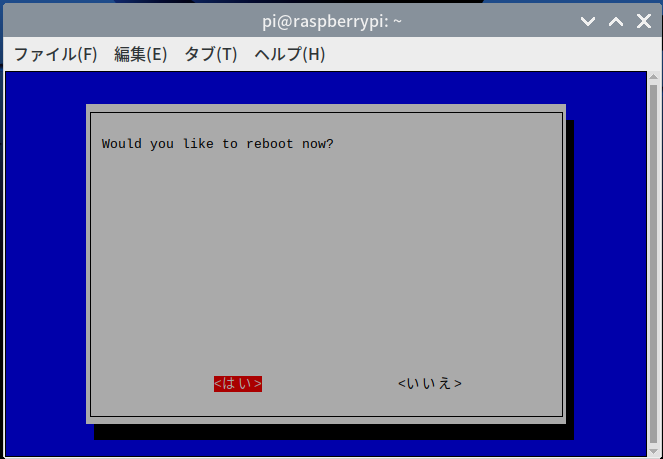
これで、マイクロSDカードの容量がすべて使えるようになりました。32GBといった、大きな容量のマイクロSDカードを使っているのに、アプリがインストールできなかったり、プログラムやデータが保存できなかったりしたときは、 16GBまでしか使えない設定になっている可能性
が高いです。ぜひこれをためしてみてください。